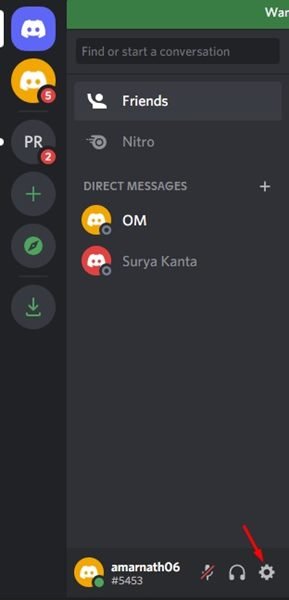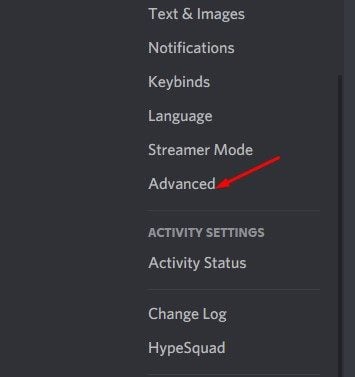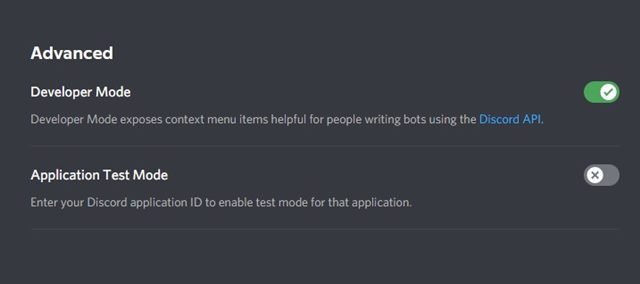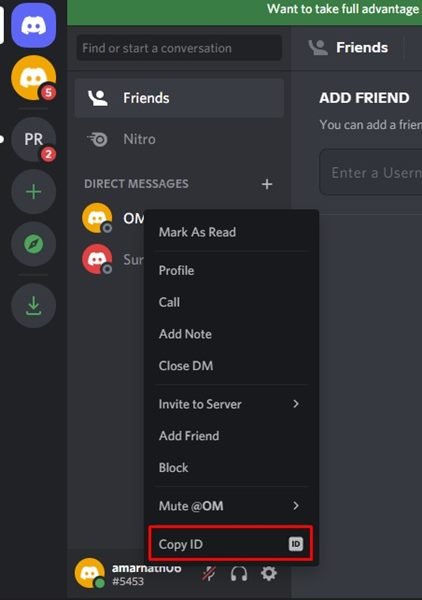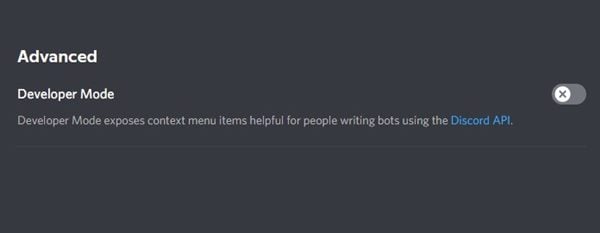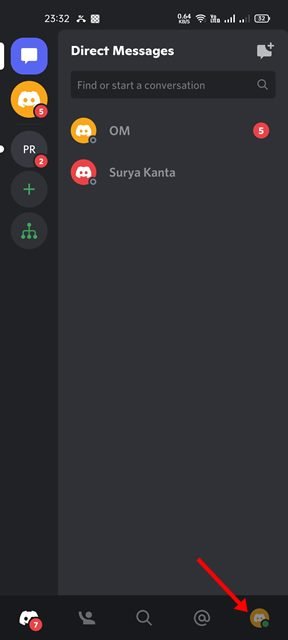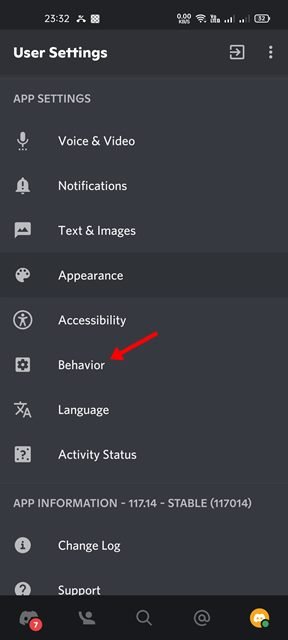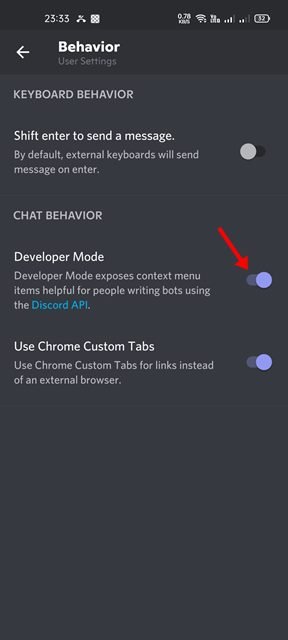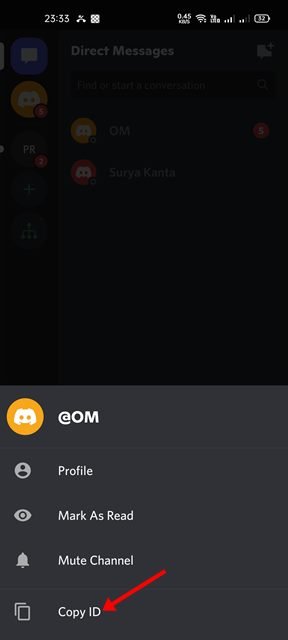Discord est sans aucun doute l’une des meilleures applications gratuites de chat vocal, vidéo et texte centrées sur les jeux disponibles. Bien que Discord soit principalement conçu pour les joueurs, il possède également certaines fonctionnalités pour les développeurs. Par exemple, Discord dispose d’un mode développeur qui offre des fonctionnalités supplémentaires aux développeurs.
Si vous êtes un développeur et que vous souhaitez créer un bot pour Discord, vous pouvez d’abord activer le mode développeur sur Discord. L’activation du mode développeur ajoute une nouvelle option dans le menu contextuel de Discord.
Avec le mode développeur activé sur Discord, vous pourrez voir les identifiants de votre serveur, les membres de la chaîne, les messages, etc. Vous trouverez une nouvelle option dans le menu contextuel qui vous permet de copier les identifiants des serveurs, des chaînes, des membres du serveur, et messages.
Étapes pour activer ou désactiver le mode développeur dans Discord
Cette fonctionnalité est très utile pour les développeurs qui souhaitent configurer leur propre bot Discord. Donc, si vous cherchez des moyens d’activer ou de désactiver le mode développeur dans Discord, vous lisez le bon guide. Dans cet article, nous partagerons un guide étape par étape sur la façon de activer ou désactiver le mode développeur dans Discord. Allons vérifier.
1) Activer le mode développeur dans Discord pour bureau et Web
Dans cette méthode, nous utiliserons le client Discord Desktop ou la version Web pour activer le mode développeur. Voici quelques-unes des étapes simples que vous devez suivre.
1. Tout d’abord, ouvrez l’application Discord sur votre bureau. Ou connectez-vous simplement à la version Web de Discord.
2. Cliquez maintenant sur le Icône d’engrenage des paramètres comme indiqué dans la capture d’écran ci-dessous.
3. Dans le volet de gauche, cliquez sur le Avancée onglet, comme indiqué dans la capture d’écran ci-dessous.
4. Sur la droite, recherchez la section Mode développeur. Pour activer le mode développeur, vous devez activer le basculement du mode développeur.
5. Après avoir activé le mode développeur, vous trouverez une option pour copier l’ID des serveurs, des membres, des canaux et des messages. Faites simplement un clic droit sur le canal, le serveur, le message ou le membre et sélectionnez le Copier l’ID option.
6. Si vous souhaitez désactiver l’option Mode développeur, désactiver la bascule pour le mode développeur à l’étape 4.
C’est ça! Vous avez terminé. Voici comment vous pouvez activer ou désactiver le mode développeur dans Discord pour le Web/bureau.
2) Activez le mode développeur sur Discord pour Android/iOS
Vous pouvez également utiliser l’application mobile de Discord pour activer ou désactiver le mode développeur. Voici quelques-unes des étapes simples que vous devez suivre.
1. Tout d’abord, ouvrez l’application Discord sur votre smartphone et appuyez sur votre image de profil.
2. Maintenant, sous les paramètres de l’application, appuyez sur le Comportement option.
3. Sur la page Comportement, activer la bascule pour le mode développeur. Cela activera le mode développeur sur votre compte Discord.
4. Maintenant, vous devez appuyer longuement sur un canal, le nom du serveur, le nom des membres pour trouver le Copier l’ID option.
5. Pour désactiver le mode développeur, ouvrez la page Comportement et désactivez la bascule pour le mode développeur.
C’est ça! Vous avez terminé. C’est ainsi que vous pouvez activer ou désactiver le mode développeur dans l’application Discord.
Le mode développeur de Discord pourrait être très utile à ceux qui créent des bots. J’espère que cet article vous a aidé! S’il vous plaît partagez-le avec vos amis aussi. Si vous avez des doutes à ce sujet, faites-le nous savoir dans la zone de commentaires ci-dessous.